Lotus Domino и электронная почта
Заметка о Domino и электронной почте завершает рассказ о том, как при помощи Domino можно с минимальными затратами сил превратить свой компьютер в полноценный сервер Internet/ Intranet. После запуска серверов новостей (NNTP) и Web (NNTP) осталось установить только электронную почту. Точнее, запустить серверы POP3 и SMTP. Нужно оговориться: речь пойдет об электронной почте в стандарте Internet, работа с которой осуществляется средствами Internet-клиентов, а не о почте, встроенной в Notes, использование которой предполагает применение клиента Notes.
Сервер POP3 обеспечивает возможность получения сообщений при помощи стандартных программ электронной почты, таких, как MS Outlook Express, Netscape Messenger, Eudora, Pegasus Mail и других. Сервер SMTP позволяет клиентским почтовым программам и почтовым серверам (Internet или Intranet) отправлять письма и доставлять их по назначению. Именно так: почтовый сервер на базе Domino может одновременно обслуживать внутреннюю систему почты в организации и служить воротами в Internet.
Перед началом развертывания системы электронной почты следует убедиться, что в сети установлен и функционирует протокол TCP/IP, a Domino настроен на работу с соответствующим портом (см. КГ N№ 40). Практически вся подготовительная работа будет сводиться к созданию и/или редактированию документов в адресной книге Domino. И первое, что нужно сделать, - создать документы, описывающие домены.
Процедуры настройки во всех деталях и вариациях освещаются в справочной системе Notes (база данных "Domino Administration Help", книга "Extending the Domino System"). Поэтому я предлагаю вашему вниманию скоростной минимальный вариант настройки без углубленного толкования смысла тех или иных параметров. Этот вариант рассчитан на развертывание системы электронной почты в локальной сети организации без выхода в Internet на базе одного сервера Domino.

Итак, в разделе "Домены" (Domains) адресной книги при помощи кнопки "Add Domain" создадим новый документ описания домена. Первая часть документа озаглавлена "Basics". В поле типа домена (Domain type) укажем "GlobalDomain", в поле имени домена (Global domain name) - произвольно выбранное имя, например, "DemoGlobal", в роли домена (Domain role) - "SMTP MTA". В поле "Notes domains and aliases" нужно указать имя текущего домена сервера Domino, в примере - "Demo".
Следующая часть документа описывает правила преобразования адресов из собственного стиля Notes в интернетовский и наоборот. В поле Internet-домена ("Internet domain suffix") пишется доменное имя организации в стиле Internet, которое может иметь значение "roga.minsk.by" для гипотетической организации "Рога". В случае Intranet это имя выбирается произвольно. В поле "Local part formed from" поставьте "Short name" (краткое имя), "Notes domain included" - "None". С глобальным доменом все: документ можно сохранить и закрыть.
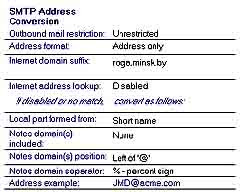
Теперь следует открыть документ описания сервера Domino и отредактировать секцию с названием "SMTP MTA". Чтобы почта заработала, мне потребовалось из множества полей заполнить только три: имя глобального домена, обслуживаемого агентом передачи сообщений ("Global domain name"); название, в стиле Internet, компьютера с сервером Domino, где будет работать агент ("Fully qualified Internet host name"); имя администратора агента ("МТА администратор").
Обратите внимание, что интернетовское имя компьютера составлено из его собственного названия "Notes" (так я назвал компьютер) и интернетовского названия домена организации, "roga.minsk.by", который соответствует глобальному домену "DemoGlobal". Проследите, чтобы файл "hosts", расположенный в оглавлении C:\Windows для Windows 95 или C:\WinNT\System32\Drivers\Etc для Windows NT, содержал строчку вида "220.220.220.001 notes.roga.minsk.by", задающую соответствие между IP-адресом компьютера и его названием.
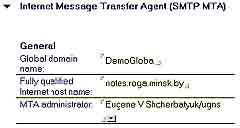
Будем надеяться, что этого не произойдет, но не исключено, что вам, может, придется отредактировать часть секции, задающую правила распознавания языков и методов кодировки или повозиться с настройкой клиента почты. Для проверки всего, что было и будет рассказано в этой статье, я пользовался почтовым клиентом "Internet Mail", входящим в стандартный комплект русскоязычной версии ОС Windows 95 (OSR2). При настройках клиента по умолчанию никаких трудностей с приемом, передачей и распознаванием символов кириллицы не было. Но клиентов почты много, и за все я не поручусь.
Итак, из всей работы по запуску почты осталось сделать самую малость. Не помешает проверить секцию "Internet Port and Security Configuration" серверного документа. Нас интересует самый правый из столбцов таблицы, три первые строки. Посмотрим: 110-й порт, стандартный для POP-серверов разрешен к использованию ("Enabled"), а доступ пользователей к серверу требует ввода имени и пароля ("Yes" в третьей строке). Кажется, все в порядке. Можно сохранить и закрыть серверный документ.
Пора запустить серверы POP3 и SMTP. Для запуска и остановки серверов вручную можно воспользоваться консольными командами Domino "load pop3", "load smtpmta" и "tell pop3 quit", "tell smtpmta quit" соответственно. Чтобы серверы стартовали автоматически при запуске Domino, нужно в файлe notes.ini дополнить строчку "ServerTasks=..." названиями запускаемых задач, то есть "pop3" и "smtpmta". С этой процедурой вы уже знакомы (см. КГ N№N№ 40, 41).
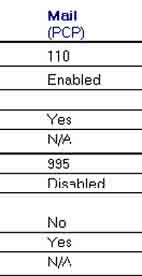 Все готово: сервис электронной почты настроен и запущен. Однако, незарегистрированные абоненты им воспользоваться не могут. Регистрация абонента электронной почты предполагает создание учетной записи в разделе "Люди" ("Persons") адресной книги Domino, а также так называемого почтового ящика, то есть специальной базы данных. Если пользователь уже был зарегистрирован в системе в роли абонента системы новостей или сервера Web (см. КГ N№N№ 40, 41), то потребуется немного отредактировать его учетную запись, после чего она будет выглядеть так:
Все готово: сервис электронной почты настроен и запущен. Однако, незарегистрированные абоненты им воспользоваться не могут. Регистрация абонента электронной почты предполагает создание учетной записи в разделе "Люди" ("Persons") адресной книги Domino, а также так называемого почтового ящика, то есть специальной базы данных. Если пользователь уже был зарегистрирован в системе в роли абонента системы новостей или сервера Web (см. КГ N№N№ 40, 41), то потребуется немного отредактировать его учетную запись, после чего она будет выглядеть так:
Обращаю ваше внимание на поле "Краткое имя" ("Short name"). Согласно установкам в документе глобального домена, почтовый адрес абонента будет иметь вид "gene@roga.minsk.by". Кроме того, "Краткое имя" служит именем, которое пользователь сообщает серверу почты, выходя на связь с ним. Пароль, которым пользователь должен окончательно идентифицировать себя перед сервером, содержится в поле "Internet password". При первоначальной регистрации абонента вы будете видеть, какие символы вводите. После сохранения учетной записи пароль автоматически шифруется и при последующем редактировании документа, как в нашем примере, уже не может быть прочитан.
Поле "Почтовый файл" ("Mail file") также имеет важное значение. В нем, относительно оглавления данных Notes по умолчанию, задается путь к почтовой базе данных пользователя, которую предстоит создать. Диалог создания базы данных вызывается командой меню "File/Database/New".
Не упустите следующие детали: база данных gene.nsf создается на сервере DemoServer/ugns, а не на локальном компьютере, и на основе шаблона "Mail (R4.6)". Первое обстоятельство имеет особую важность в случае, когда сервер Domino администрируется с удаленной машины; если же упустить второе, то вообще ничего не получится. После клика на кнопке "Ок" почтовый ящик будет создан, а значок базы данных - добавлен на текущую страницу рабочего пространства Notes.

Теперь следует разрешить абоненту доступ к вновь созданной базе данных. Для этого кликните правой кнопкой мыши на иконке базы gene.nsf и выберите из контекстного меню пункт "Управление доступом" ("Access Control"). В появившемся диалоге кликните кнопку "Add" и введите имя и фамилию абонента так, чтобы запись соответствовала значению поля "User name" документа "Person" (см. выше). Добавленному в список пользователей базы абоненту назначьте тип ("User type") "человек" ("Person") и уровень доступа ("Access") редактор ("Editor"). При этом не забудьте дать абоненту право удалять документы из базы, установив флаг "Delete documents". Работу можно будет считать полностью завершенной после того, как, кликнув на закладке "Advanced", вы установите флаг "Enforce a consistent Access Control List across all replicas of this database".
Теперь настраивайте свою любимую программу электронной почты на работу с сервером roga.minsk.by и проверяйте, все ли работает так, как было обещано. Еще раз уверяю вас, что проверил все изложенное в статье. В подтверждение привожу фрагмент журнала сервера, из которого видно, что входящий (SMTP) сеанс связи длился около 3 секунд, обработка письма продолжалась примерно 7 секунд и еще через 2 мгновения письмо оказалось в почтовом ящике, а через полминуты я его забрал в очередном сеансе связи (POP3).
Напоследок хочу уберечь вас от разочарования, которое легко испытать, обнаружив, что почтовая база данных для одного абонента занимает на диске примерно два мегабайта. Эта беда поправима, поскольку существует режим так называемого разделяемого почтового файла (shared mail file), при котором одна база обслуживает многих абонентов, то есть непродуктивный перерасход дисковой памяти отсутствует. С этим приемом вы можете подробно ознакомиться в справочнике администратора Domino.
Евгений Щербатюк
Сервер POP3 обеспечивает возможность получения сообщений при помощи стандартных программ электронной почты, таких, как MS Outlook Express, Netscape Messenger, Eudora, Pegasus Mail и других. Сервер SMTP позволяет клиентским почтовым программам и почтовым серверам (Internet или Intranet) отправлять письма и доставлять их по назначению. Именно так: почтовый сервер на базе Domino может одновременно обслуживать внутреннюю систему почты в организации и служить воротами в Internet.
Перед началом развертывания системы электронной почты следует убедиться, что в сети установлен и функционирует протокол TCP/IP, a Domino настроен на работу с соответствующим портом (см. КГ N№ 40). Практически вся подготовительная работа будет сводиться к созданию и/или редактированию документов в адресной книге Domino. И первое, что нужно сделать, - создать документы, описывающие домены.
Процедуры настройки во всех деталях и вариациях освещаются в справочной системе Notes (база данных "Domino Administration Help", книга "Extending the Domino System"). Поэтому я предлагаю вашему вниманию скоростной минимальный вариант настройки без углубленного толкования смысла тех или иных параметров. Этот вариант рассчитан на развертывание системы электронной почты в локальной сети организации без выхода в Internet на базе одного сервера Domino.

Итак, в разделе "Домены" (Domains) адресной книги при помощи кнопки "Add Domain" создадим новый документ описания домена. Первая часть документа озаглавлена "Basics". В поле типа домена (Domain type) укажем "GlobalDomain", в поле имени домена (Global domain name) - произвольно выбранное имя, например, "DemoGlobal", в роли домена (Domain role) - "SMTP MTA". В поле "Notes domains and aliases" нужно указать имя текущего домена сервера Domino, в примере - "Demo".
Следующая часть документа описывает правила преобразования адресов из собственного стиля Notes в интернетовский и наоборот. В поле Internet-домена ("Internet domain suffix") пишется доменное имя организации в стиле Internet, которое может иметь значение "roga.minsk.by" для гипотетической организации "Рога". В случае Intranet это имя выбирается произвольно. В поле "Local part formed from" поставьте "Short name" (краткое имя), "Notes domain included" - "None". С глобальным доменом все: документ можно сохранить и закрыть.
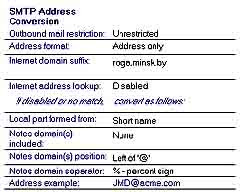
Теперь следует открыть документ описания сервера Domino и отредактировать секцию с названием "SMTP MTA". Чтобы почта заработала, мне потребовалось из множества полей заполнить только три: имя глобального домена, обслуживаемого агентом передачи сообщений ("Global domain name"); название, в стиле Internet, компьютера с сервером Domino, где будет работать агент ("Fully qualified Internet host name"); имя администратора агента ("МТА администратор").
Обратите внимание, что интернетовское имя компьютера составлено из его собственного названия "Notes" (так я назвал компьютер) и интернетовского названия домена организации, "roga.minsk.by", который соответствует глобальному домену "DemoGlobal". Проследите, чтобы файл "hosts", расположенный в оглавлении C:\Windows для Windows 95 или C:\WinNT\System32\Drivers\Etc для Windows NT, содержал строчку вида "220.220.220.001 notes.roga.minsk.by", задающую соответствие между IP-адресом компьютера и его названием.
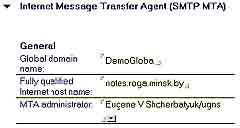
Будем надеяться, что этого не произойдет, но не исключено, что вам, может, придется отредактировать часть секции, задающую правила распознавания языков и методов кодировки или повозиться с настройкой клиента почты. Для проверки всего, что было и будет рассказано в этой статье, я пользовался почтовым клиентом "Internet Mail", входящим в стандартный комплект русскоязычной версии ОС Windows 95 (OSR2). При настройках клиента по умолчанию никаких трудностей с приемом, передачей и распознаванием символов кириллицы не было. Но клиентов почты много, и за все я не поручусь.
Итак, из всей работы по запуску почты осталось сделать самую малость. Не помешает проверить секцию "Internet Port and Security Configuration" серверного документа. Нас интересует самый правый из столбцов таблицы, три первые строки. Посмотрим: 110-й порт, стандартный для POP-серверов разрешен к использованию ("Enabled"), а доступ пользователей к серверу требует ввода имени и пароля ("Yes" в третьей строке). Кажется, все в порядке. Можно сохранить и закрыть серверный документ.
Пора запустить серверы POP3 и SMTP. Для запуска и остановки серверов вручную можно воспользоваться консольными командами Domino "load pop3", "load smtpmta" и "tell pop3 quit", "tell smtpmta quit" соответственно. Чтобы серверы стартовали автоматически при запуске Domino, нужно в файлe notes.ini дополнить строчку "ServerTasks=..." названиями запускаемых задач, то есть "pop3" и "smtpmta". С этой процедурой вы уже знакомы (см. КГ N№N№ 40, 41).
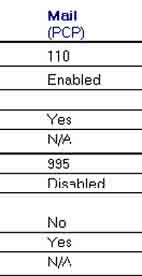
Обращаю ваше внимание на поле "Краткое имя" ("Short name"). Согласно установкам в документе глобального домена, почтовый адрес абонента будет иметь вид "gene@roga.minsk.by". Кроме того, "Краткое имя" служит именем, которое пользователь сообщает серверу почты, выходя на связь с ним. Пароль, которым пользователь должен окончательно идентифицировать себя перед сервером, содержится в поле "Internet password". При первоначальной регистрации абонента вы будете видеть, какие символы вводите. После сохранения учетной записи пароль автоматически шифруется и при последующем редактировании документа, как в нашем примере, уже не может быть прочитан.
Поле "Почтовый файл" ("Mail file") также имеет важное значение. В нем, относительно оглавления данных Notes по умолчанию, задается путь к почтовой базе данных пользователя, которую предстоит создать. Диалог создания базы данных вызывается командой меню "File/Database/New".
Не упустите следующие детали: база данных gene.nsf создается на сервере DemoServer/ugns, а не на локальном компьютере, и на основе шаблона "Mail (R4.6)". Первое обстоятельство имеет особую важность в случае, когда сервер Domino администрируется с удаленной машины; если же упустить второе, то вообще ничего не получится. После клика на кнопке "Ок" почтовый ящик будет создан, а значок базы данных - добавлен на текущую страницу рабочего пространства Notes.

Теперь следует разрешить абоненту доступ к вновь созданной базе данных. Для этого кликните правой кнопкой мыши на иконке базы gene.nsf и выберите из контекстного меню пункт "Управление доступом" ("Access Control"). В появившемся диалоге кликните кнопку "Add" и введите имя и фамилию абонента так, чтобы запись соответствовала значению поля "User name" документа "Person" (см. выше). Добавленному в список пользователей базы абоненту назначьте тип ("User type") "человек" ("Person") и уровень доступа ("Access") редактор ("Editor"). При этом не забудьте дать абоненту право удалять документы из базы, установив флаг "Delete documents". Работу можно будет считать полностью завершенной после того, как, кликнув на закладке "Advanced", вы установите флаг "Enforce a consistent Access Control List across all replicas of this database".
Теперь настраивайте свою любимую программу электронной почты на работу с сервером roga.minsk.by и проверяйте, все ли работает так, как было обещано. Еще раз уверяю вас, что проверил все изложенное в статье. В подтверждение привожу фрагмент журнала сервера, из которого видно, что входящий (SMTP) сеанс связи длился около 3 секунд, обработка письма продолжалась примерно 7 секунд и еще через 2 мгновения письмо оказалось в почтовом ящике, а через полминуты я его забрал в очередном сеансе связи (POP3).
Напоследок хочу уберечь вас от разочарования, которое легко испытать, обнаружив, что почтовая база данных для одного абонента занимает на диске примерно два мегабайта. Эта беда поправима, поскольку существует режим так называемого разделяемого почтового файла (shared mail file), при котором одна база обслуживает многих абонентов, то есть непродуктивный перерасход дисковой памяти отсутствует. С этим приемом вы можете подробно ознакомиться в справочнике администратора Domino.
Евгений Щербатюк
Компьютерная газета. Статья была опубликована в номере 43 за 1999 год в рубрике разное :: страна советов


